Android telefonunuzun veya tabletinizin ekranında görüntülenmekte olan görüntünün anlık görüntüsünü almanız gerektiğinde birçok kez vardır ve ardından ekran görüntülerini kaydedebilir veya başkalarıyla paylaşabilirsiniz. En popüler Android cep telefonu pazarı arasında Samsung akıllı telefonun büyük bir kısmı yer alıyor. Samsung Galaxy S7 / S6 / S5 / S4'te nasıl ekran görüntüsü alabilirsiniz? Bu makalede iki yöntem listelenmektedir: Samsung ekran görüntüsü nasıl.
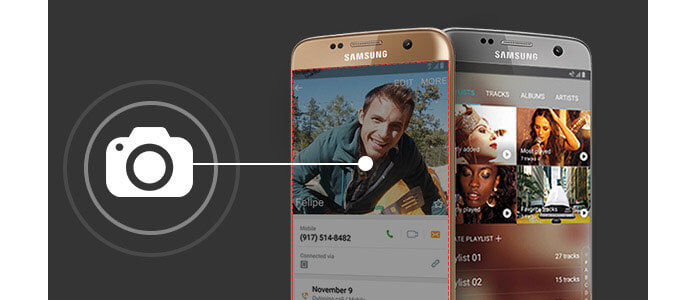
Bu bölümde, Samsung ekranını yakalamanıza yardımcı olacak iki yöntem göstereceğiz.
Bu makaleyi beğeneceksiniz: Android'de Ekran Görüntüleri Nasıl Alınır.
İPhone ile aynı şekilde, aynı anda "Ev" tuşunu ve "Güç" tuşunu 2 saniyeden daha az basılı tutarak Samsung akıllı telefonda bir ekran görüntüsü de yakalayabilirsiniz. Önemli yerler, farklı Samsung türüne göre farklıdır. İşte adım adım öğretici:

1. Adım Ekran görüntüsünü yakalamak istediğiniz ekranı alın.
2. Adım "Ev" tuşunu ve "Güç" tuşunu aynı anda 1-2 saniye basılı tutun. Telefonu susturmazsanız, kamera çekim sesinin ateş ettiğini duymanız gerekir;
Aslında, Samsung akıllı telefon, elinizi yana doğru eğerek ekran görüntüsü almanızı sağlar. Evet, kulağa hoş ve basit geliyor. Ekran tarafını elinizle soldan sağa veya tam tersi şekilde kaydırmanız yeterlidir. Böyle bir özelliğiniz yoksa, etkinleştiremezsiniz. Avuç içi kaydırmada varsayılanı döndürmezseniz aşağıdaki talimatları okuyun.
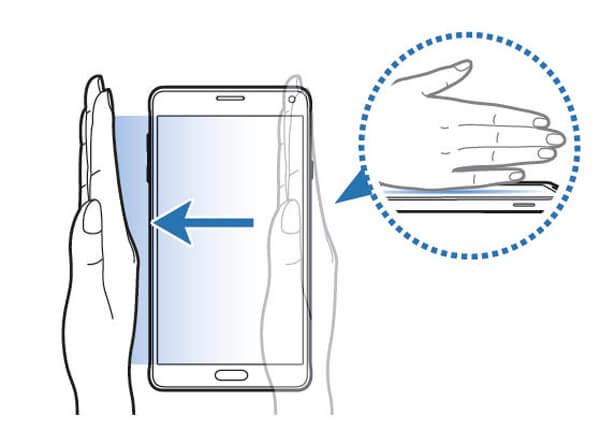
1. Adım "Ayar" a gidin ve ayar menüsüne girin.
2. Adım Aşağı kaydırın ve "Hareket"> "Hareketler ve işaretler" e hafifçe vurun.
3. Adım "Yakalamak için avuç içi kaydırma hareketi" ni seçin ve düğmeyi "kapalı" konumundan "açık" konumuna getirin.
Daha fazla okuma: Samsung Galaxy Note 4/3 Ekran Görüntüsü Alın.
Samsung'da bir ekran görüntüsü aldıktan sonra akıllı yakalama özelliği, daha fazla ekran görüntüsü almanızı, yakalamayı paylaşmanızı veya kırpmanızı ister. Farklı telefonların farklı ayarları olabilir. "Cihaz" sekmesine dokunmanız ve "Gelişmiş özellikler" bölümünde avuç içi kaydırma özelliğini bulmanız gerekebilir.
Daha fazlasını yakalayın: Daha fazla yakalama, örneğin web sayfası veya metin sohbeti gibi uzun bir ekran yakalamanız gerektiğinde yararlıdır. Özelliği seçtiğinizde, ekran otomatik olarak aşağı doğru kaydırılır ve görüntülenen her şeyi yakalar.
paylaş: Ekran görüntüsünü paylaşın.
ekin: ihtiyacınız olmayan ekran görüntüsü bölümünü düzenleyin ve kaldırın.
Samsung S7 / S6 / S5 / S4'te çektiğiniz ekran görüntüsünü nasıl görüntüleyebilirsiniz? Okumaya devam et.
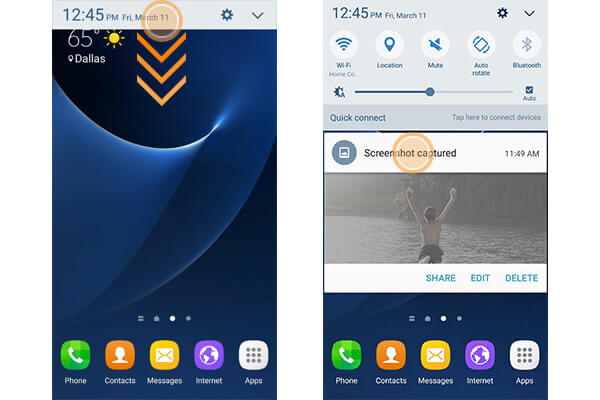
Bildirim Panelini açmak için ekranın üstünden altına doğru kaydırın. "Galeri" uygulamasında ekran görüntüsünü açmak için Çekilen ekran görüntüsü'ne dokunun. Bildirim sütununu aşağı kaydırabilir ve yakalamayı hızlı bir şekilde "Bildirim Paneli" nden paylaşabilir, düzenleyebilir veya silebilirsiniz.
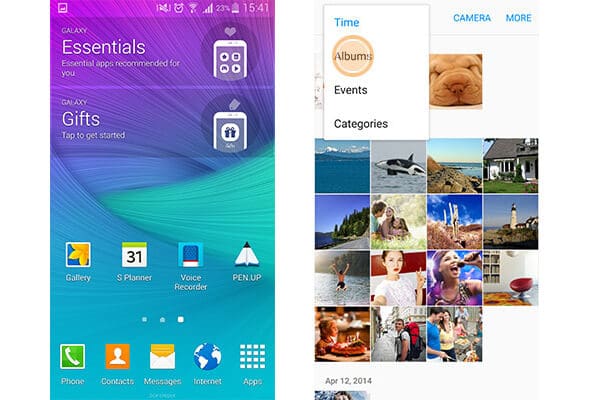
"Galeri" ye gidebilir, "Albümler" i seçmek için açılır küçük üçgene dokunabilirsiniz. "Ekran görüntüleri" albümüne dokunun. Ardından çektiğiniz tüm ekran görüntülerini bulacaksınız.
Bu yazıda, esas olarak Samsung'un ekran görüntüsünün nasıl gösterileceğinden bahsediyoruz. Ayrıca, Samsung akıllı telefonunuza Ekran Görüntüsü, Ekran Görüntüsü Kolay, Ekran Görüntüsü Yakalama, Ekran Görüntüsü Ultimate, Ekran Görüntüsü Al vb. Gibi bir Android ekran görüntüsü uygulamasını Google Play'den indirip yükleyebilirsiniz. Android ekranının nasıl kaydedileceği ile ilgileniyorsanız, sitemiz En iyi Android ekran görüntüsü senin için.